¶ Поля вакансий и кандидата
Перейти на страницу Настройки раздел Рекрутинг.
Первое, что мы видим - Поля вакансии и Поля кандидата.
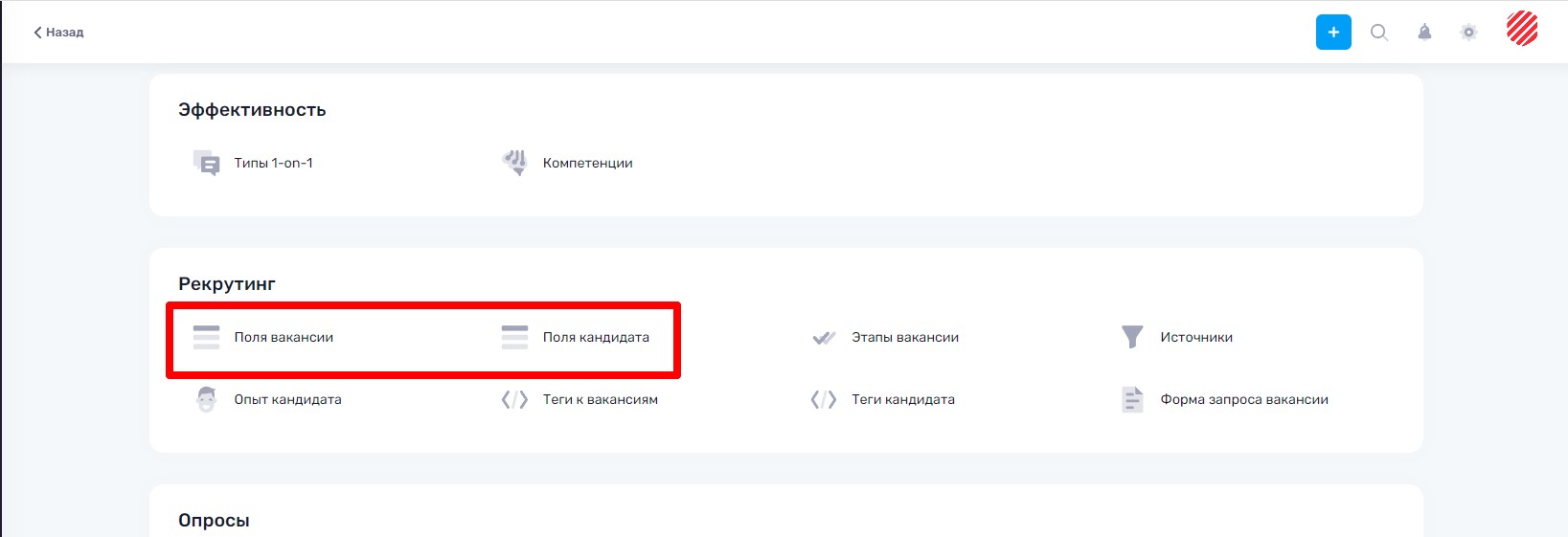
Здесь вы можете добавить любые поля, которые будут дополнительно заполняться при создании карточки кандидата, либо при создании вакансии, если эти поля отсутствуют в системе. Их можно добавить на своё усмотрение, либо не добавлять вовсе. Уже созданные поля поля можно редактировать, удалять и менять их активность.
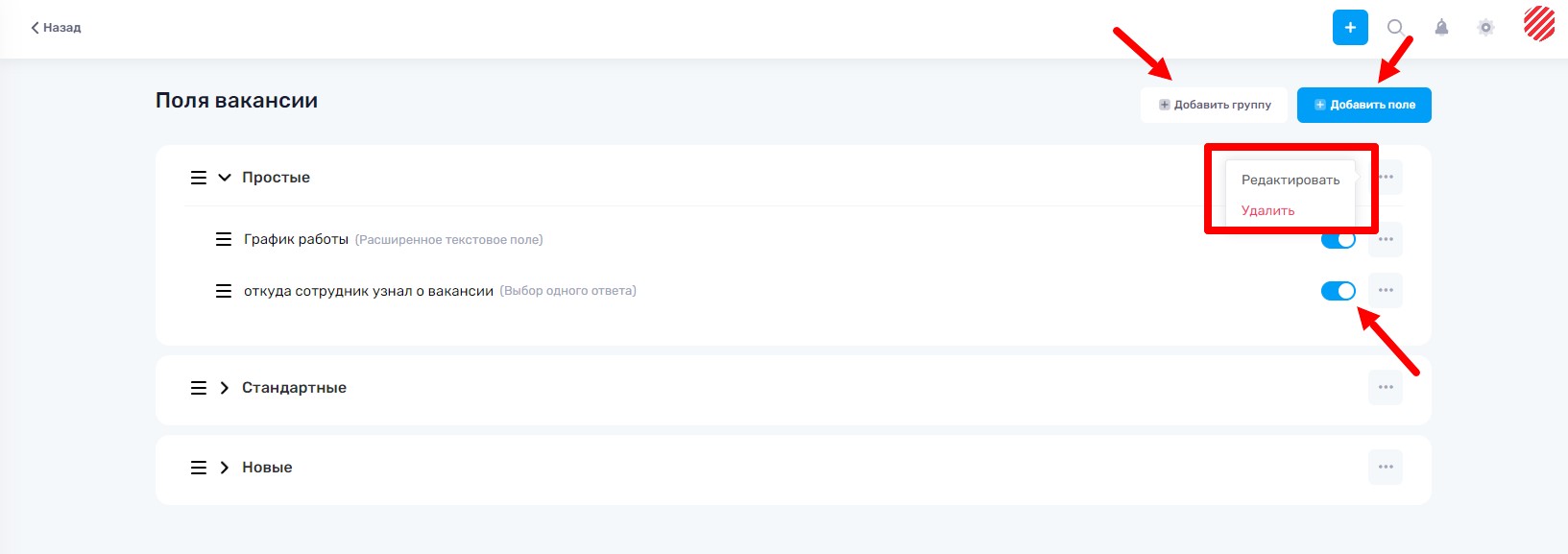
При создании поля необходимо выбрать группу, к которой оно будет относиться, и тип. Существуют типы текстового поля, расширенного текстового поля, числа, выбора “да/нет”, выбора одного ответа, выбора нескольких ответов, даты и т.д. Также обязательно заполнить название поля. Далее идёт поле не обязательное поле подсказка, где прописывается объяснение к полю (расшифровка). После заполнения обязательных полей, и нажатия кнопки Сохранить, в выбранную группу добавляется новое поле.

Те же настройки действуют и в полях кандидата. Можно добавить новые, редактировать их или удалять. Аналогично при создании нового поля мы указываем тип, название, группу и прописываем поле подсказка по желанию.
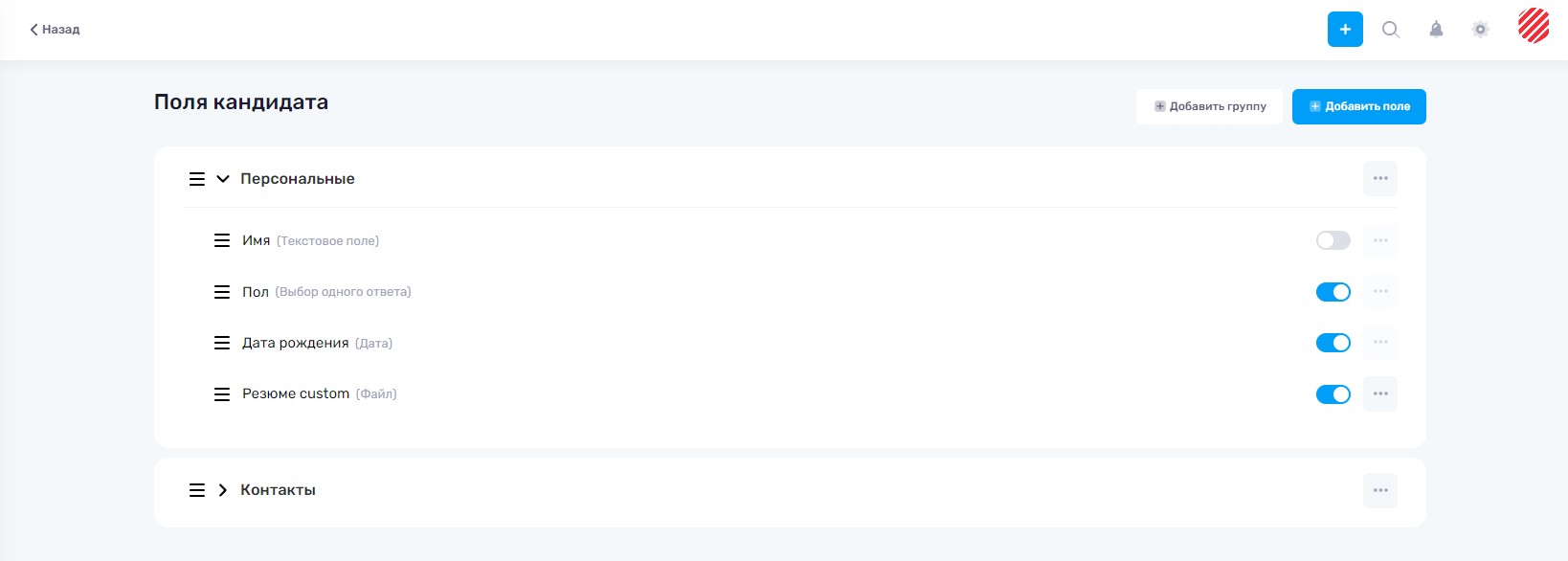
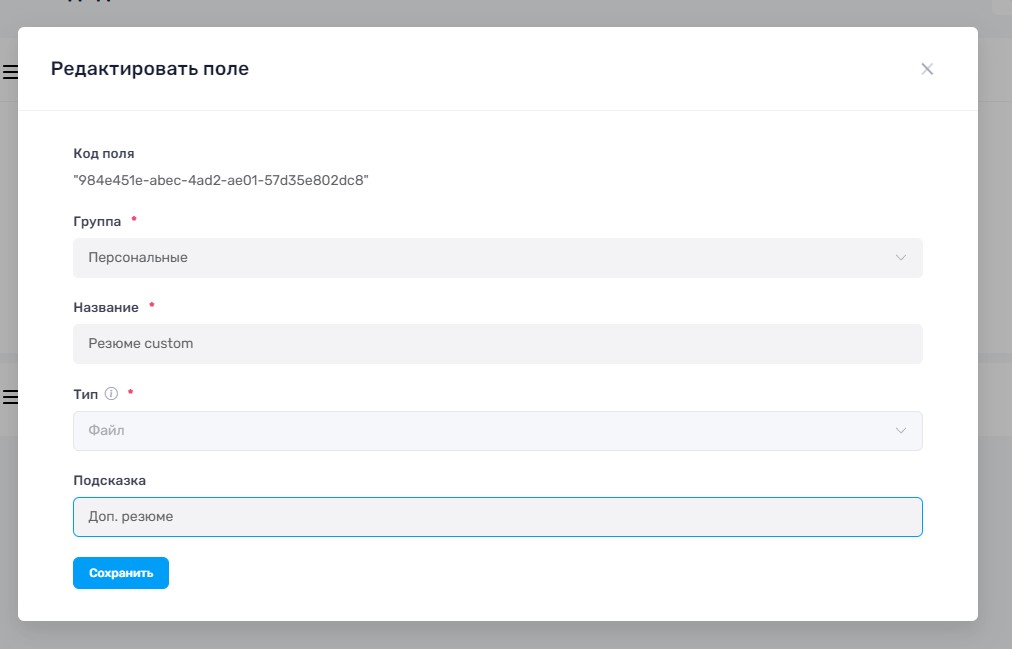
¶ Этапы вакансии
Далее очень важная вкладка которую нужно обязательно настроить - Этапы вакансии. Здесь можно создать несколько воронок для вакансии (циклов по найму). Зачем это нужно? Возможно, у одной из вакансий вашей компании существует 5 этапов найма, а для других - 10. Здесь можно выбрать циклы из списка или добавить новые.
Нужно создать цикл вакансии, нажав на кнопку Добавить, и назвать его. Название редактируется, а цикл позже можно удалить, либо добавить новый. При создании цикла мы можем также указать “По умолчанию”, что будет значить, что данный цикл вакансии автоматически применится к новой вакансии (с возможностью изменения).

Любой созданный цикл также можно установить по умолчанию, кликнув на три точки справа от названия, и выбрав нужный пункт в появившемся меню. Созданные циклы можно копировать вместе со всеми сохраненными этапами, редактировать и удалять.
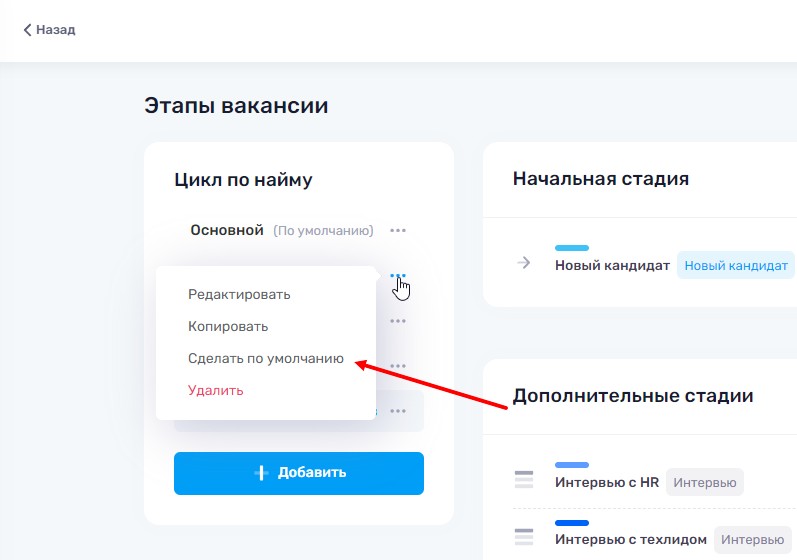
При создании нового цикла обязательно нужно добавить к нему этапы. По умолчанию создается Начальная стадия с этапом Новый кандидат и Финал с Успешной стадией - Принят на работу и Неуспешной стадией - Наем провален. Дополнительные стадии нужно добавить самостоятельно. Их можно удалять, редактировать и менять местами, перетаскивая поля этапов курсором мышки.
Успешная стадия может быть всего одна. В неуспешные стадии можно добавить несколько причин, по которым кандидат может быть дисквалифицирован из вакансии.
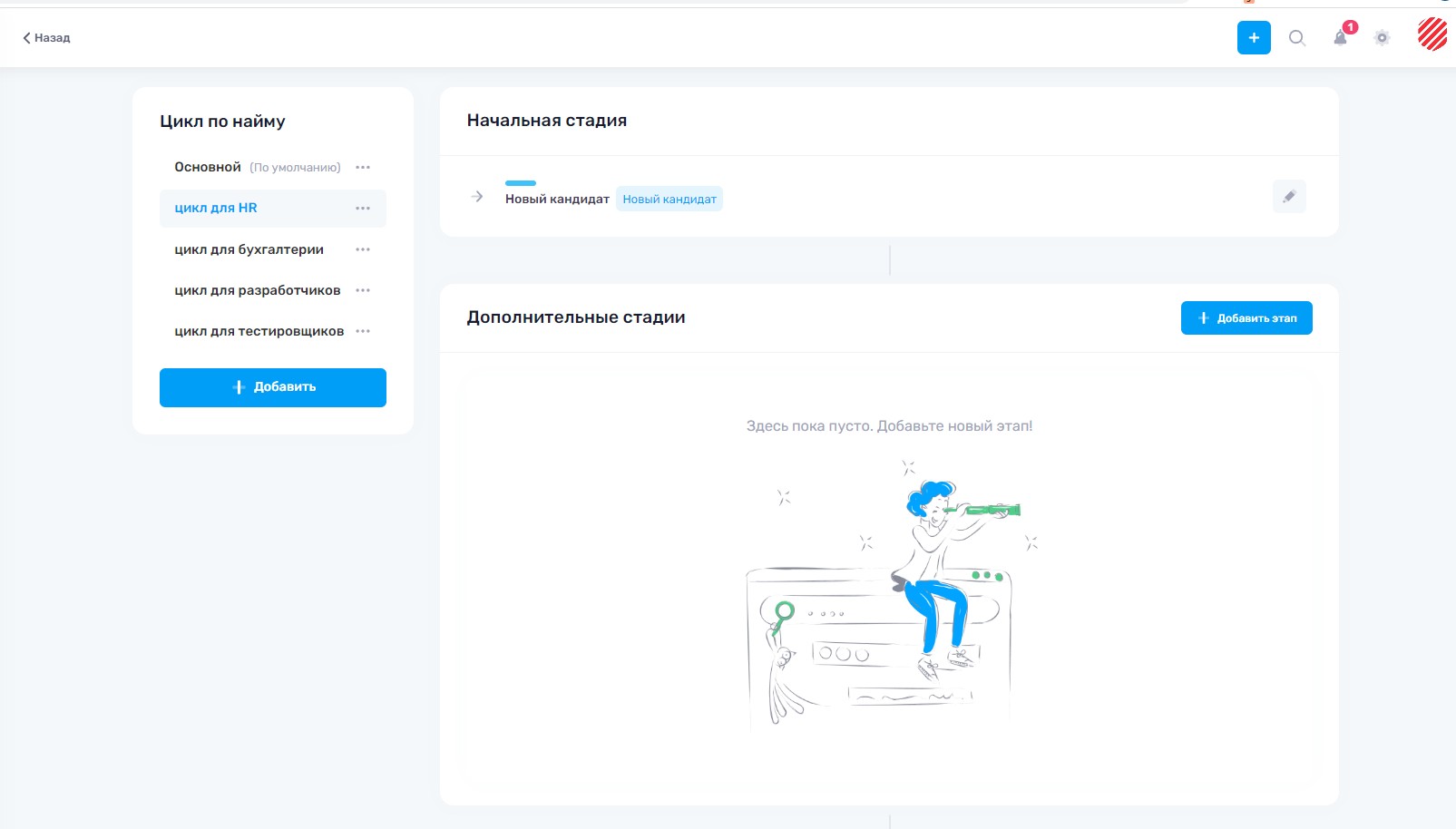
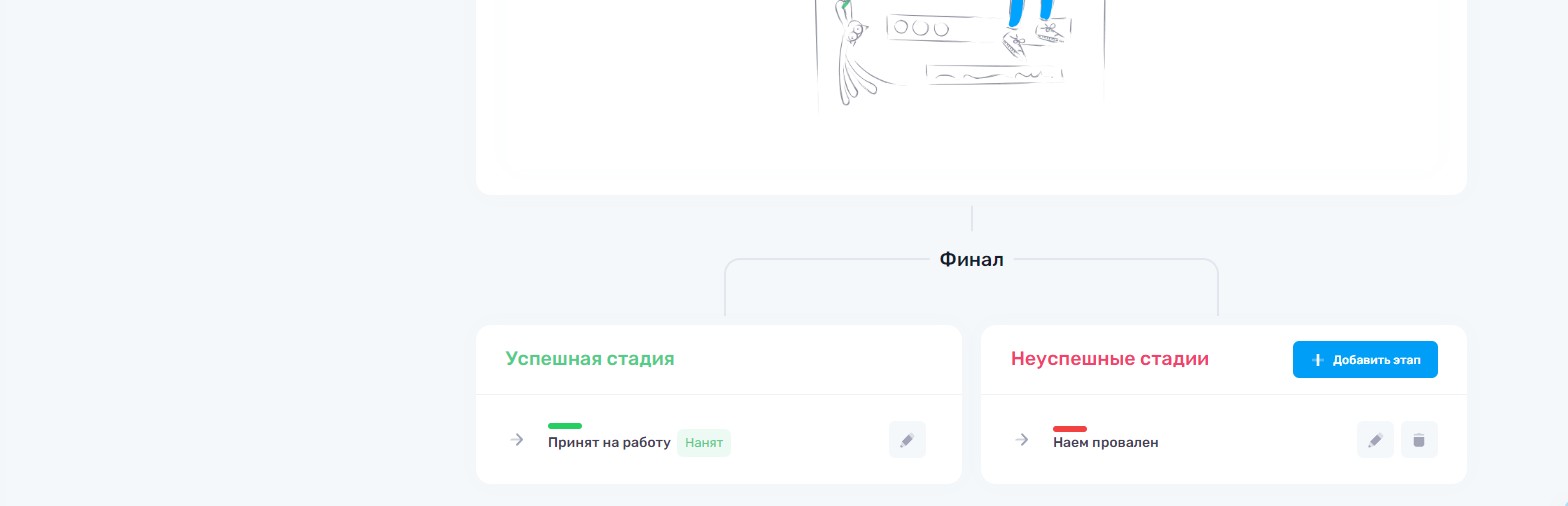
Чтобы добавить новый этап, необходимо нажать кнопку Добавить этап в нужном блоке.
Если мы добавляем Дополнительные стадии, то необходимо ввести Название этапа и выбрать дополнительный опции - Цвет, Тип (интервью или предложение) и ограничение по времени (допустимая продолжительность этапа в днях).
Для неуспешных стадий можно нужно заполнить только Название этапа и цвет.
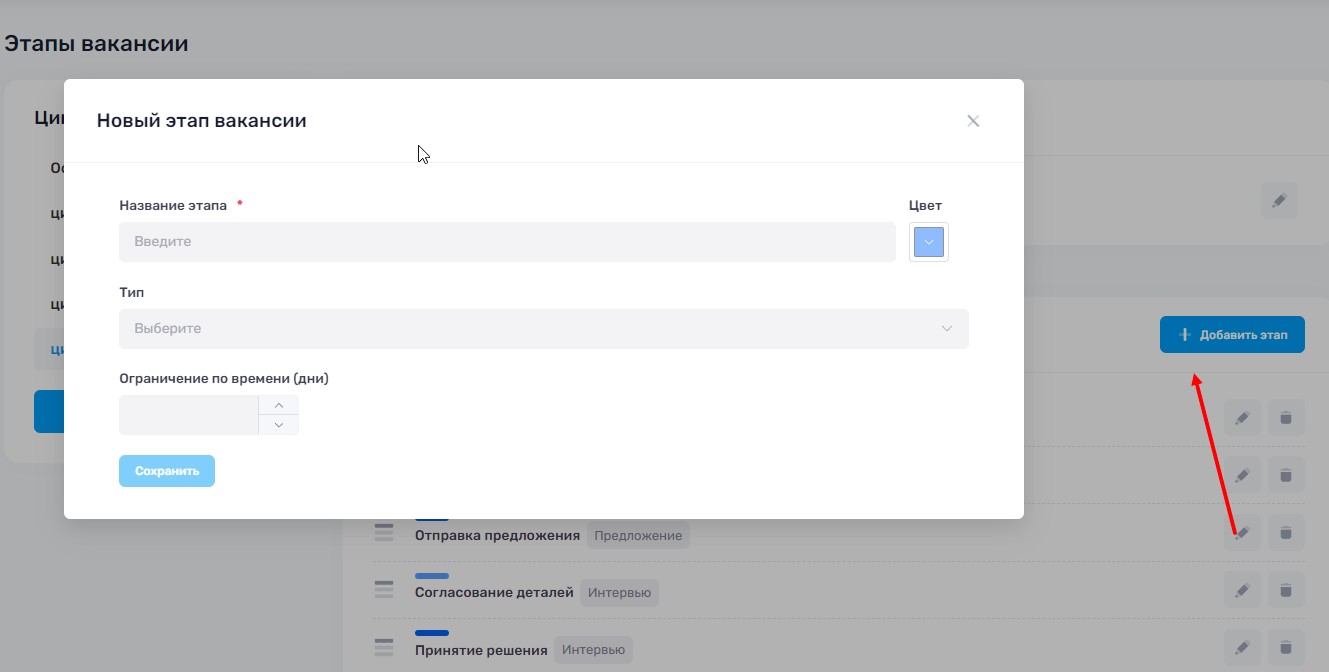
¶ Источники
Далее на вкладке Источники вы можете добавить любые источники, и их можно будет выбрать для каждого кандидата на вакансию. Это могут быть социальные сети (Facebook, Viber), электронная почта, сайты типа hh.ru, рекомендации и т.д. Вы можете вписать любые источники. Их можно добавлять, редактировать и удалять.
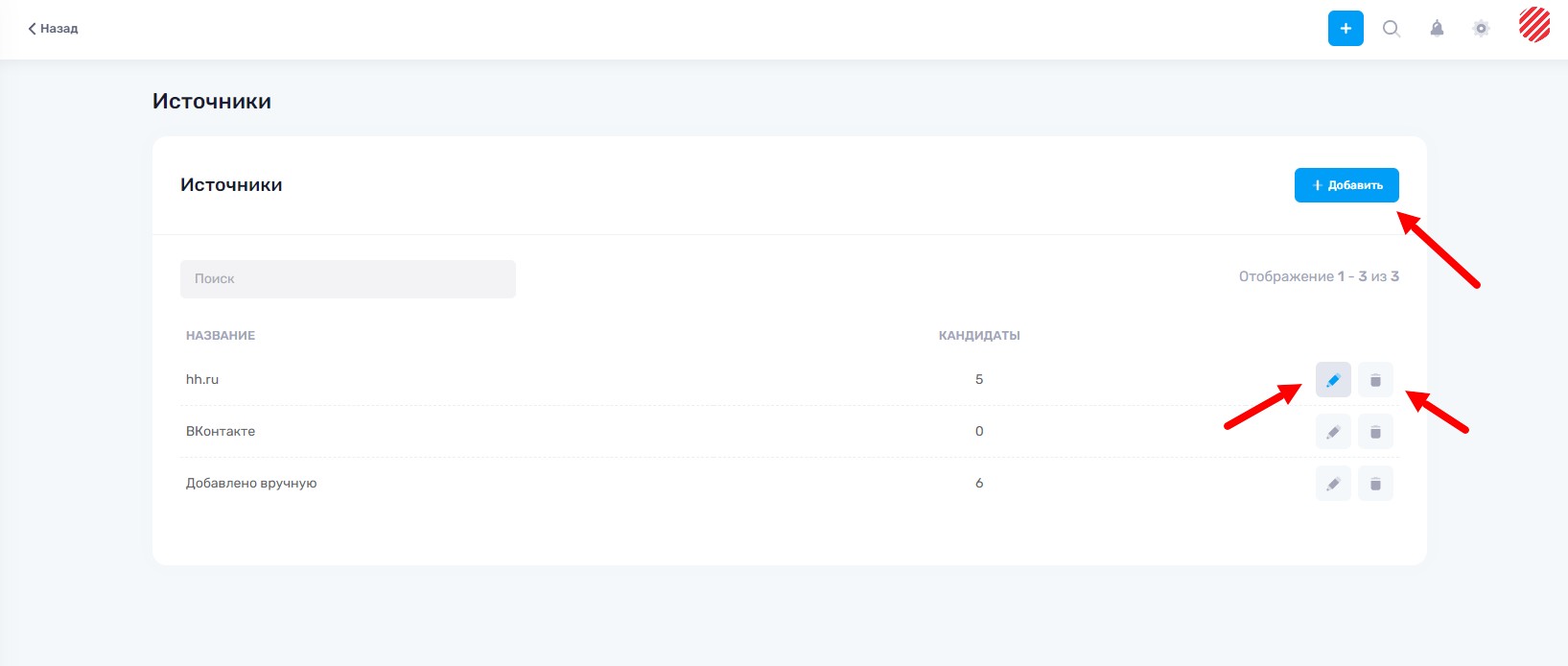
¶ Опыт кандидата
Опыт - это кастомные поля. Можно добавить любые виды опыта, которые вы хотите присваивать кандидату по вакансии. Добавляйте их, редактируйте или удаляйте.
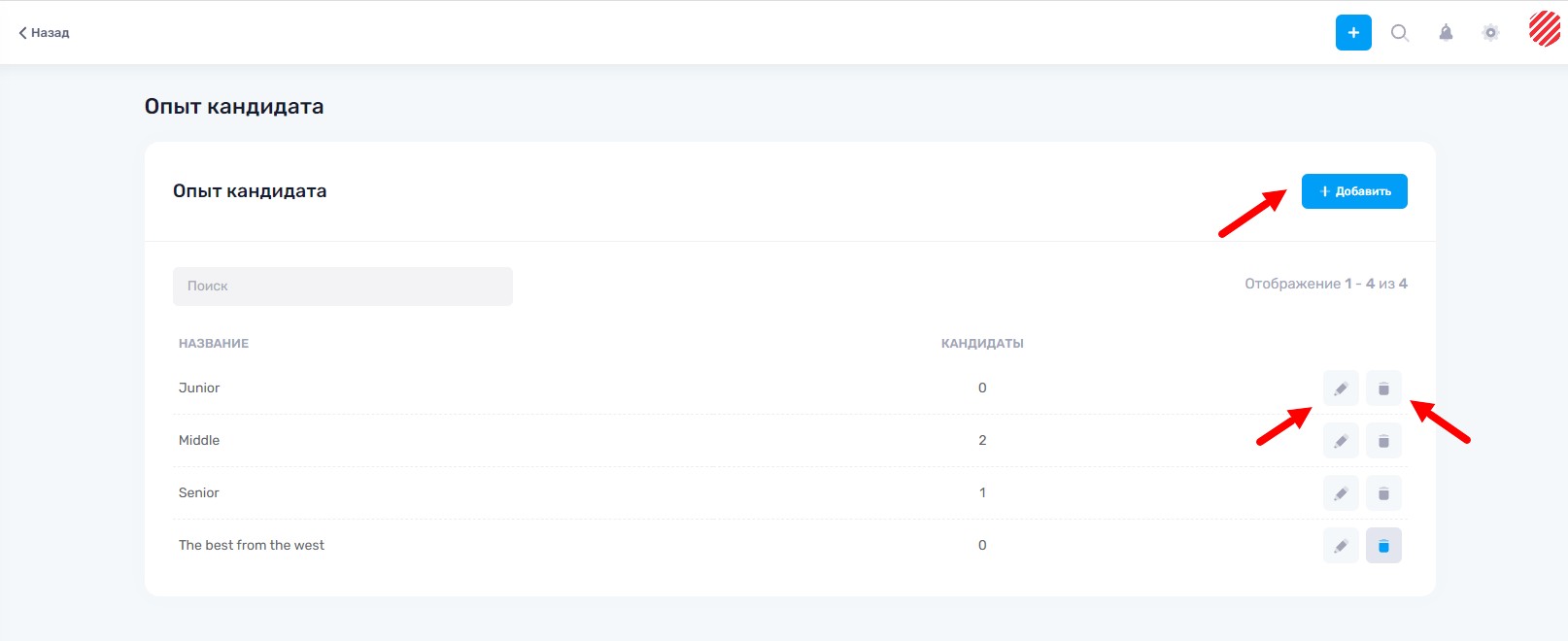
¶ Теги к вакансиям и теги к кандидатам
Далее идут две вкладки по Тегам к вакансиям и Тегам кандидата. В вакансии можно добавить несколько тегов. Далее по этим тегам вы можете также фильтровать и группировать вакансии. Такой же принцип по тегам к кандидатам, здесь абсолютно такая же логика: вы можете внести целую базу тегов и присваивать их кандидатам.
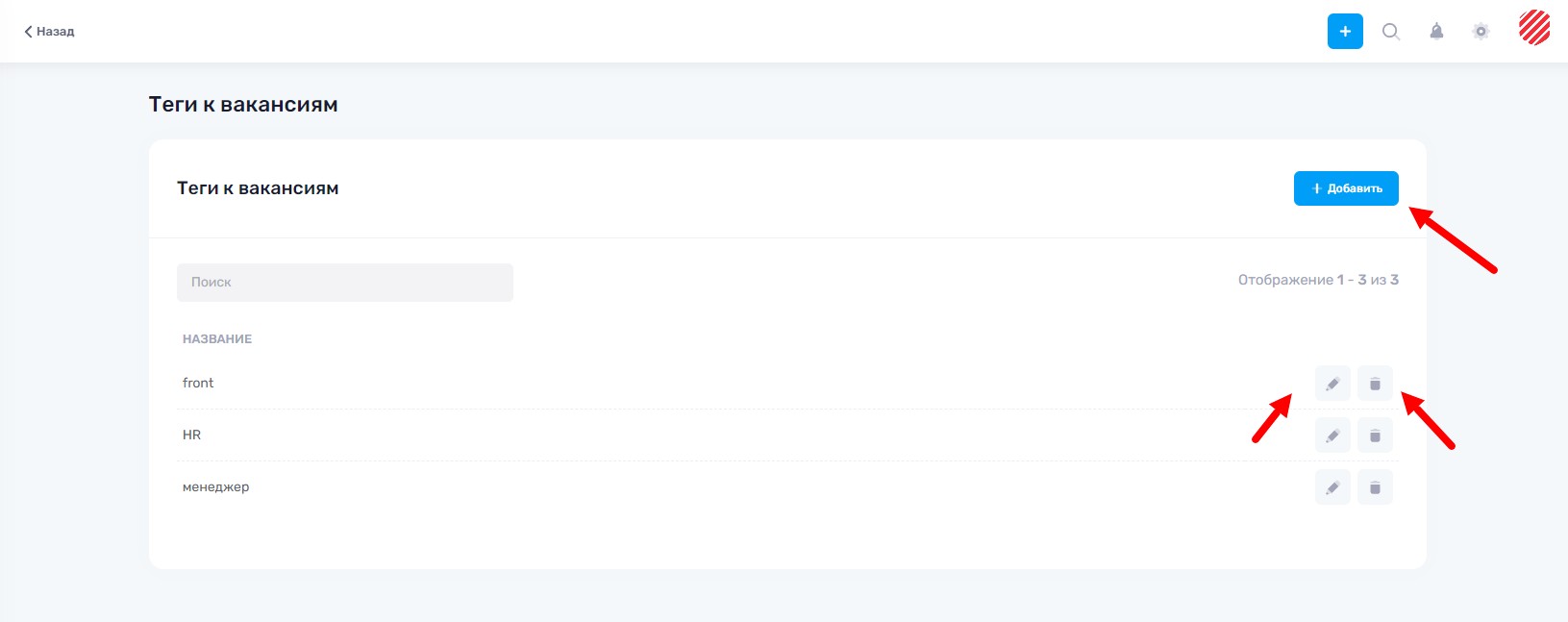
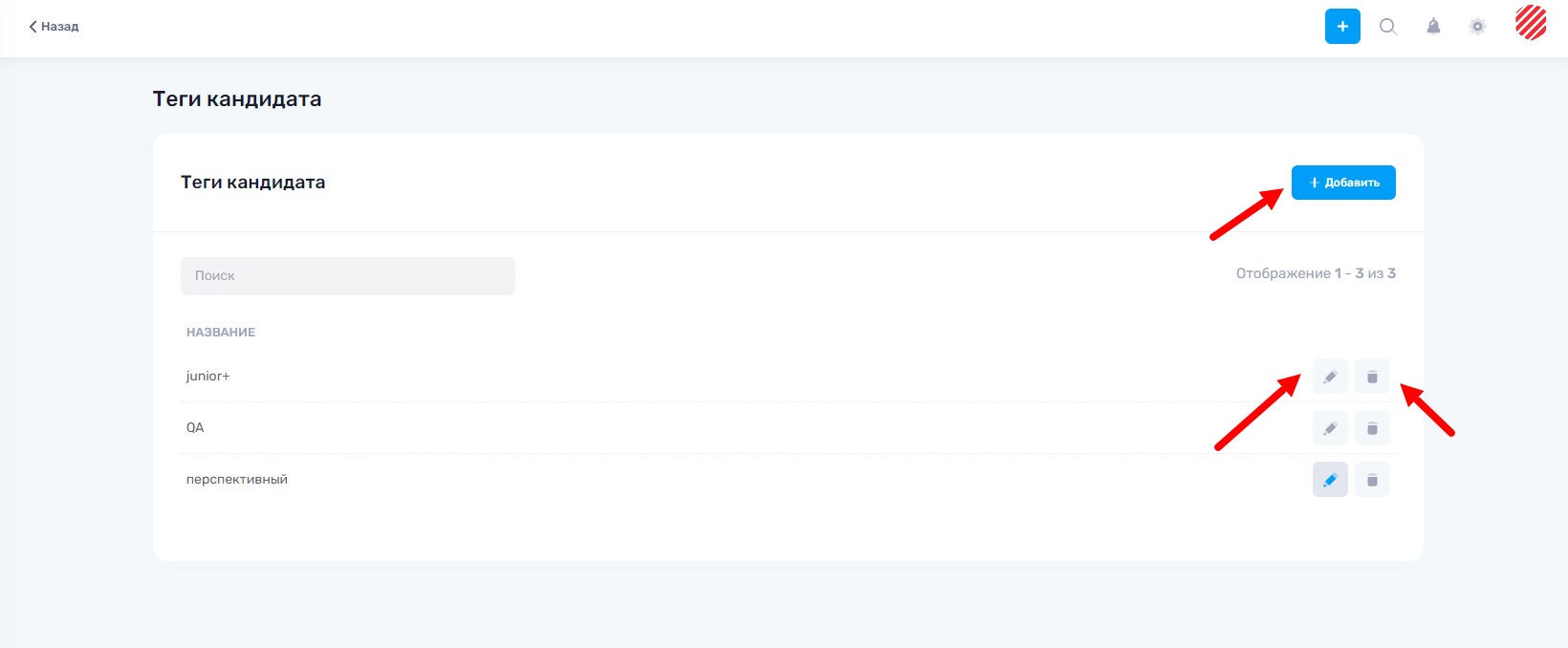
¶ Форма запроса вакансии
В этом разделе настраиваются параметры для формы запроса вакансии, такие как, нужно ли утверждать запрос вакансии, кто может запрашивать вакансии и выбор ответственного за вакансии по умолчанию.
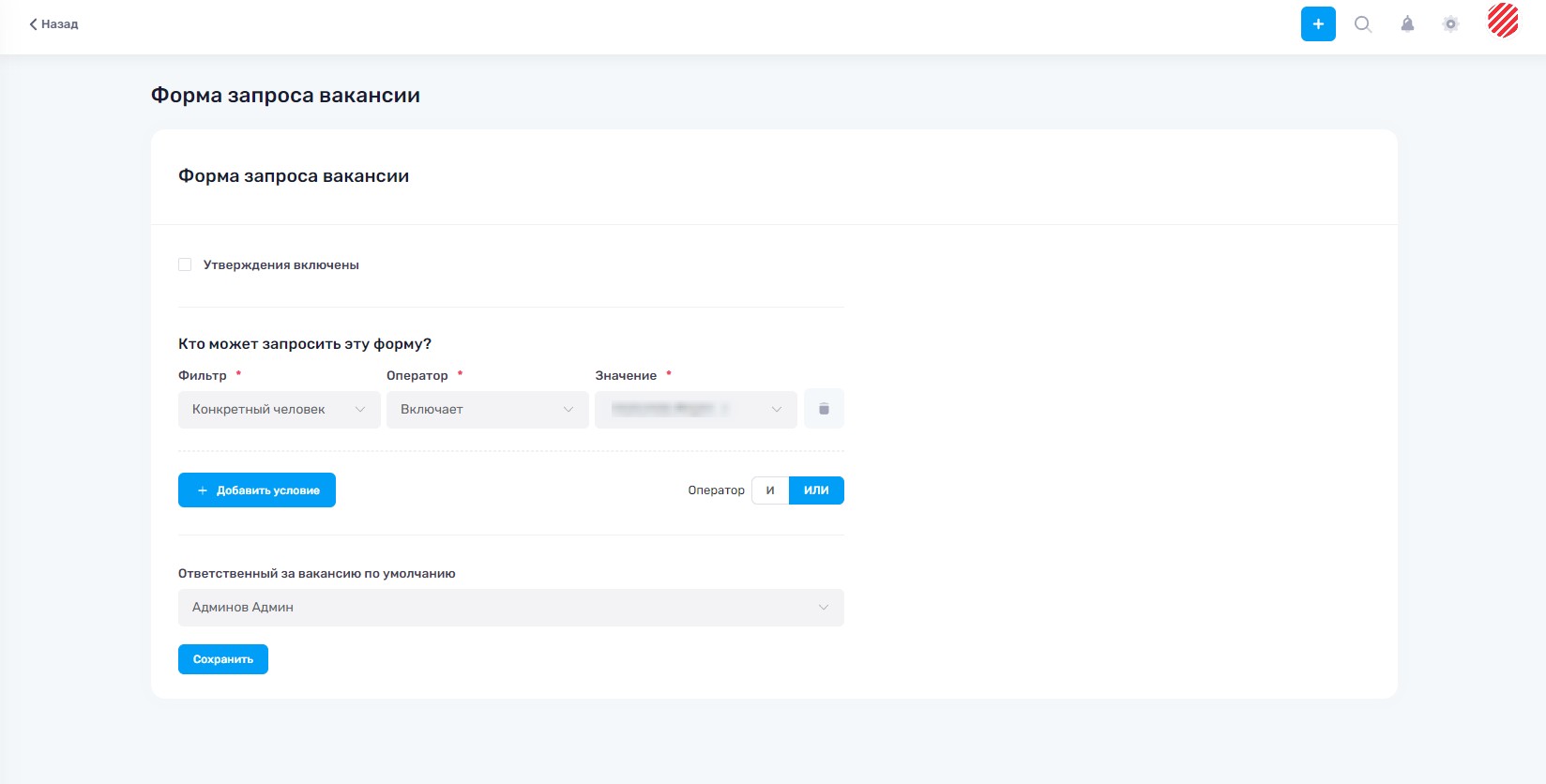
Если не устанавливать чек-бокс Утверждения включены, то любой новый запрос вакансии сразу будет создаваться в статусе Одобренный. Если необходимо согласование запроса, нужно установить чекбокс и выбрать утверждающего сотрудника. Можно добавить несколько утверждающих. Тогда они будут согласовывать запрос на вакансию по очереди в установленном порядке.
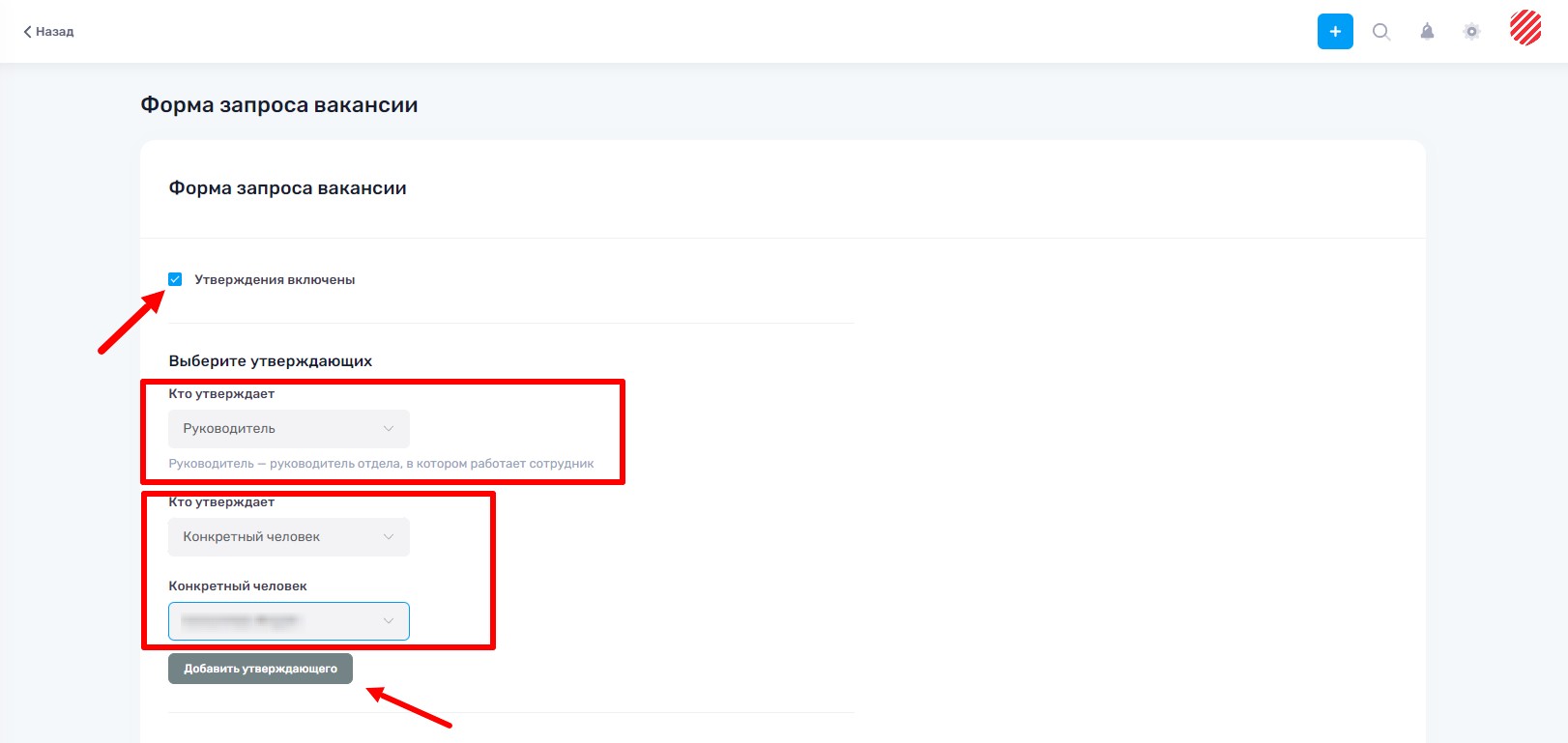
В блоке Кто может запрашивать вакансию, можно выбрать одно или несколько условий (роли, отделы и т.д.) и комбинировать их в зависимости и/или. В поле Ответственный за вакансию необходимо установить сотрудника, который будет по умолчанию выбираться ответственным для новой вакансии. При создании вакансии ответственного можно будет изменить.
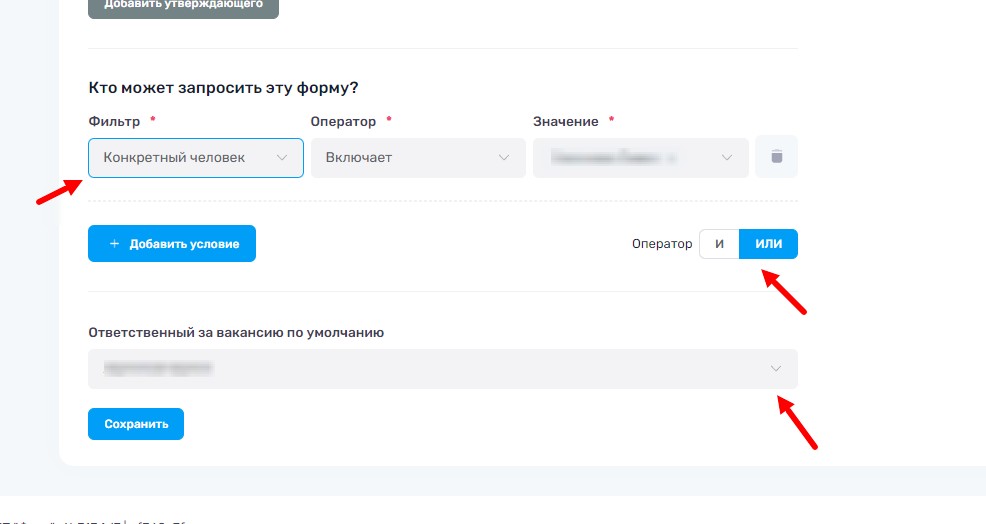
¶ Шаблоны предложений
В этом разделе необходимо настроить текстовки офферов, которые вы будете отправлять кандидатам при положительном решении. Чтобы добавить новый шаблон нажмите кнопку Добавить.
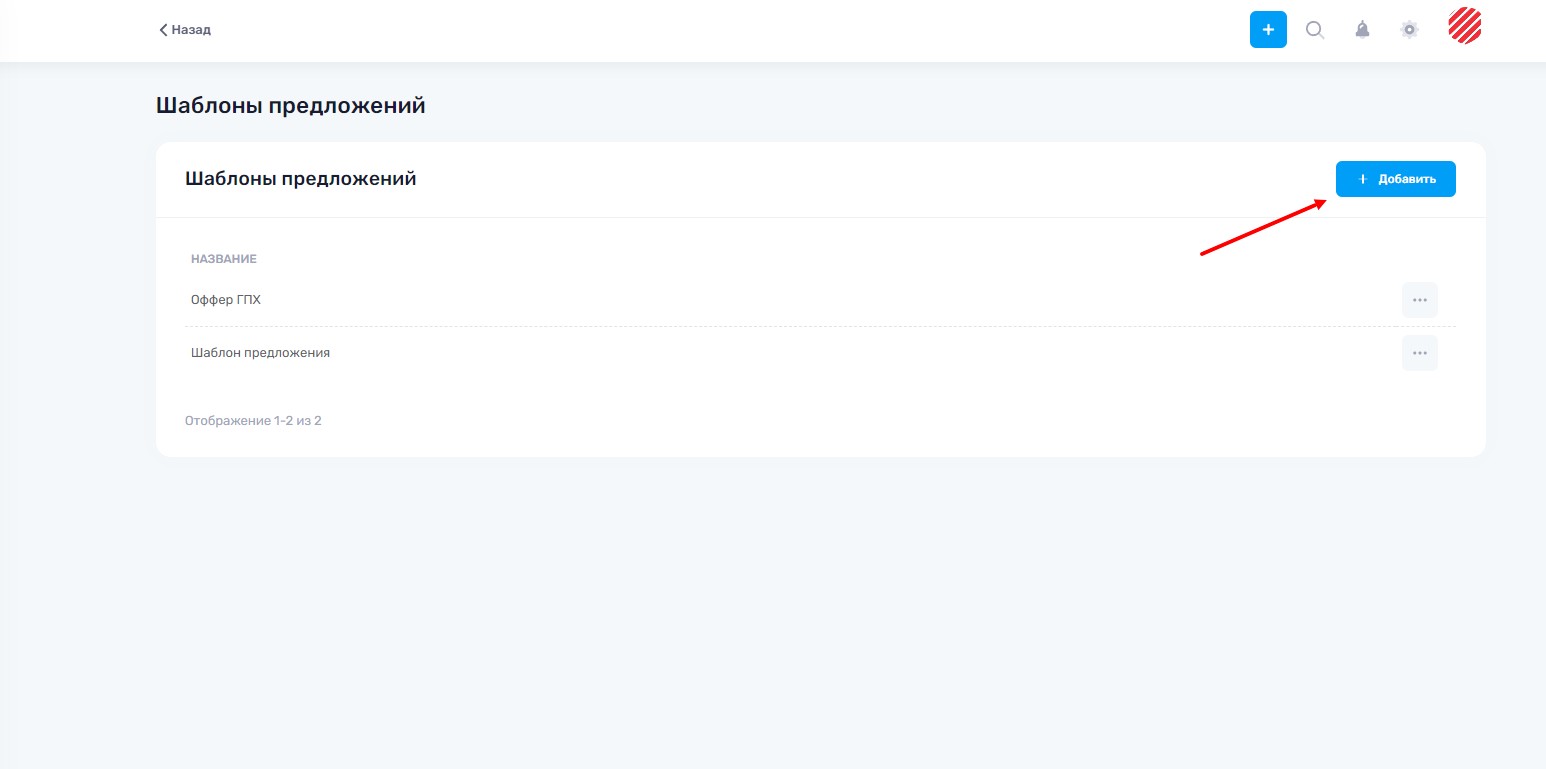
Затем, на странице создания нового шаблона предложения необходимо заполнить название предложения, шаблон письма, которое будет отправлено кандидату на почту, и шаблон предложения, который кандидат увидит, перейдя по ссылке в письме.
В поля шаблона письма и предложения можно добавлять заполнители, такие как имя кандидата, название вакансии, компания, эл. почта ответственного и т. д., которые будут подставляться при отправке предложения из вакансии и данных кандидата.
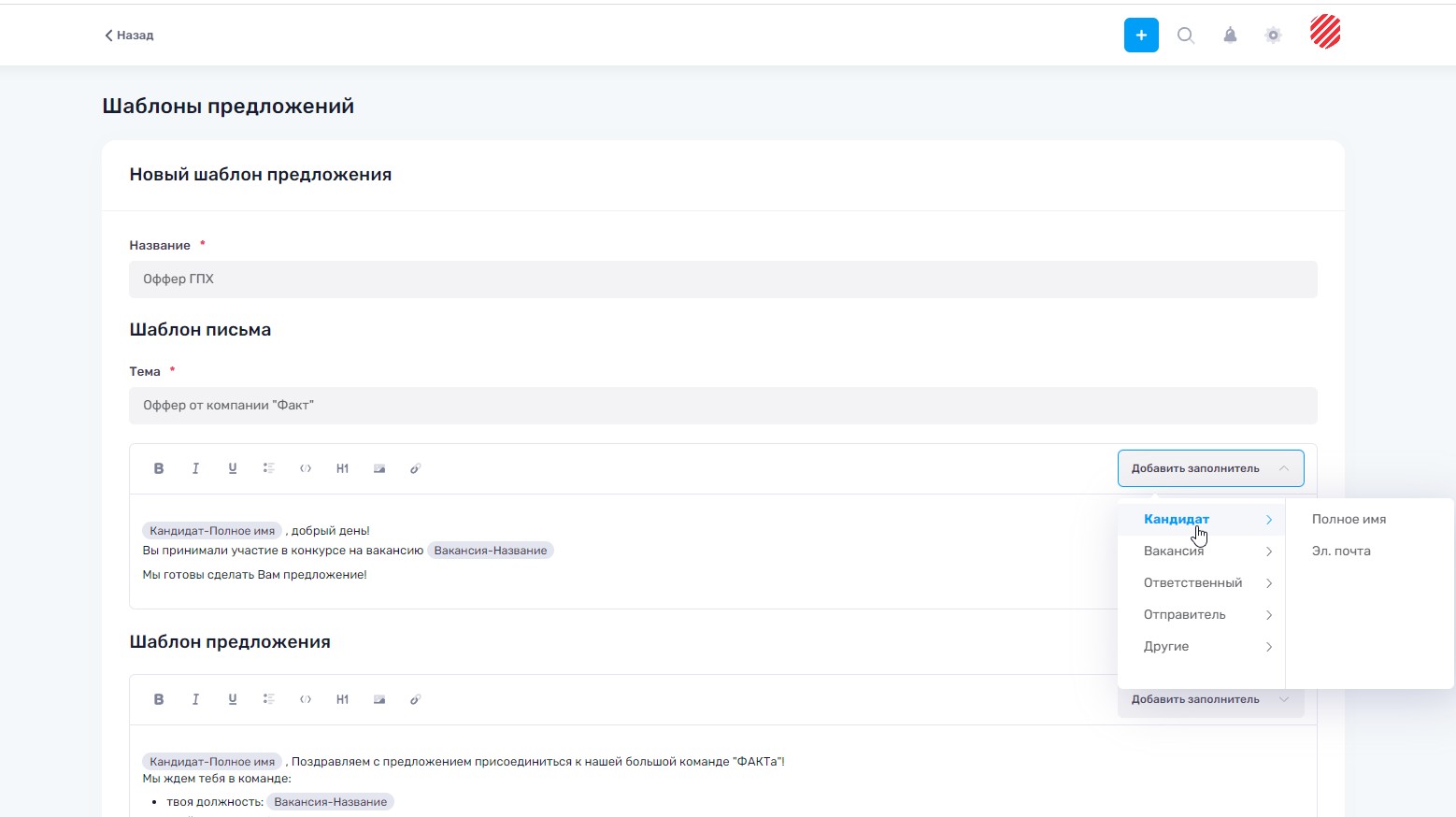
После заполнения шаблона, необходимо нажать кнопку Сохранить, после чего шаблон добавится в список и его можно будет выбрать при отправке предложения кандидату.
Также вы можете отредактировать или удалить существующий шаблон, нажав троеточие напротив него и выбрав необходимый вариант.
После того, как вы произвели все необходимые настройки по рекрутингу, можно переходить в сам блок Рекрутинг.